"휴대전화를 초기화하기 전에 백업하는 걸 깜빡해서 iPhone에서 미리 알림을 실수로 삭제했습니다. 그 미리 알림들은 제게 정말 소중한 것들입니다. iPhone에서 미리 알림을 다시 받으려면 어떻게 해야 하나요?"
- 아이폰 사용자의 질문
iPhone의 미리 알림이 예기치 않게 사라졌나요? 아니면 중요한 미리 알림을 실수로 삭제해서 "iPhone에 저장된 미리 알림을 어떻게 복구할 수 있을까?"라고 고민하고 계신가요? 당신만 그런 게 아닙니다.
실수로 삭제했든, iOS 업데이트 오류든, 동기화 오류든, 이 가이드는 백업 여부와 관계없이 iPhone에서 삭제된 미리 알림을 복원하는 방법을 알려드립니다. 사라진 미리 알림을 되살리는 가장 효과적인 방법을 살펴보겠습니다.
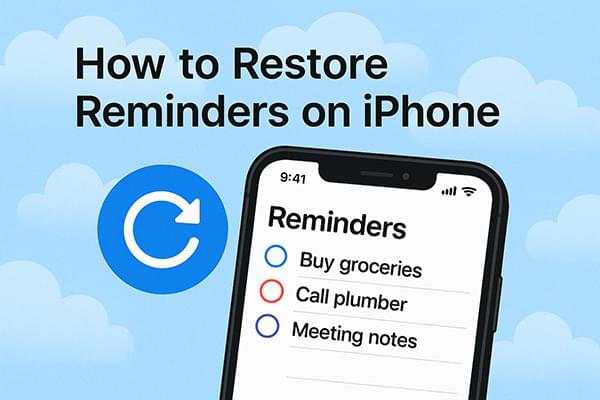
iCloud는 Apple의 공식 클라우드 서비스입니다. iCloud 동기화 또는 백업 기능을 활성화했다면 iCloud를 통해 실수로 삭제한 미리 알림을 복구할 수 있습니다.
iCloud의 "미리 알림" 동기화 기능을 활성화하면 콘텐츠가 로컬에서 삭제되더라도 iCloud에 이전 버전이 계속 보관될 수 있습니다. Apple은 최근 삭제된 데이터를 쉽게 복원할 수 있는 웹 기반 복구 포털을 제공합니다.
iCloud.com을 통해 iPhone에서 미리 알림을 다시 받으려면 어떻게 해야 하나요? 아래 단계를 따르세요.
1단계. 컴퓨터에서 브라우저를 열고 www.icloud.com 으로 이동합니다. Apple ID를 사용하여 로그인하세요.
2단계. 오른쪽 상단 모서리에 있는 계정 이름을 클릭한 다음 "계정 설정"을 선택하세요.
3단계. 아래로 스크롤하여 "고급" 섹션을 찾은 다음 "캘린더 및 알림 복원"을 클릭합니다.
4단계. 시스템에 나열된 알림의 이전 버전을 검토하고 복원하려는 시점을 선택합니다.
5단계. "복원"을 클릭하면 시스템이 선택한 날짜로 알림 데이터를 되돌립니다.

미리 알림을 삭제하기 전에 iCloud 백업을 생성했다면 iPhone 전체를 복원하여 해당 콘텐츠를 복구할 수 있습니다. 이 방법을 사용하면 기기의 현재 데이터가 삭제되고 백업 콘텐츠로 대체되므로 신중하게 진행하는 것이 좋습니다.
iCloud 백업에서 iPhone의 알림을 복원하는 방법은 다음과 같습니다.
1단계. iPhone을 열고 "설정" > "일반" > "iPhone 전송 또는 재설정"으로 이동합니다.
2단계. "모든 콘텐츠 및 설정 지우기"를 탭하고 기기가 자동으로 재시작될 때까지 기다리세요. ( iPhone이 지워지지 않나요 ?)
3단계. 기기가 재시작되면 화면의 지시에 따라 "iCloud 백업에서 복원"을 선택하세요.
4단계. Apple ID로 로그인하고 알림이 포함된 백업을 선택하세요.
5단계. 시스템이 백업을 다운로드하고 복원하는데, 이 작업에는 몇 분에서 수십 분까지 걸릴 수 있습니다.

macOS Catalina 이상에서 iTunes 또는 Finder를 사용하여 iPhone을 컴퓨터에 백업한 경우, 이 백업을 사용하여 삭제된 미리 알림을 복구할 수 있습니다.
iTunes를 사용하여 iCloud 없이 iPhone에서 미리 알림을 복원하는 방법은 다음과 같습니다.
1단계. 이전에 백업한 컴퓨터에 iPhone을 연결합니다.
2단계. iTunes( Windows 또는 macOS Mojave 및 이전 버전의 경우) 또는 Finder(macOS Catalina 및 이후 버전의 경우)를 실행합니다.
3단계. 왼쪽 상단 모서리에 있는 기기 아이콘을 선택하여 "요약" 페이지로 이동하세요. ( iPhone이 iTunes에 표시되지 않나요 ?)
4단계. "백업 복원"을 클릭하고 팝업 목록에서 알림이 포함된 백업 버전을 선택합니다.
5단계. "복원"을 클릭하면 시스템이 현재 장치 데이터를 교체하고 선택한 백업으로 복원하기 시작합니다.

iCloud나 iTunes 백업을 하지 않았다고 해서 복구 가능성이 전혀 없는 것은 아닙니다. iPhone Reminders Recovery 와 같은 타사 iPhone 데이터 복구 도구를 사용하면 기존 데이터를 삭제하지 않고도 기기 자체를 스캔하여 삭제된 미리 알림을 복구할 수 있습니다.
iPhone 미리 알림 복구의 주요 기능:
iPhone Reminders Recovery를 사용하여 백업 없이 iPhone에서 미리 알림을 복원하는 방법은 다음과 같습니다.
01. iPhone Reminders Recovery를 컴퓨터에 다운로드하여 설치하세요. 소프트웨어를 실행하고 USB로 iPhone을 연결하세요. 그런 다음 " iOS 기기에서 복구"를 선택하고 "스캔 시작"을 클릭하세요.

02 스캔 후 데이터 목록에서 "알림"을 선택하세요. 복구할 알림을 미리 보고 선택한 후 "복구"를 클릭하세요.

iPhone 미리 알림이 사라지거나 실수로 삭제된 경우에도 여러 가지 복구 옵션이 있습니다. iCloud를 사용하든, iTunes를 사용하든, 아니면 아예 백업을 하지 않든, 나에게 맞는 해결책이 있습니다. 모든 옵션 중에서 iPhone 미리 알림 복구는 특히 사전 백업이 없는 경우 가장 유연한 솔루션으로 손꼽힙니다. 지금 바로 사용해보고 중요한 미리 알림이 사라지지 않도록 하세요!
관련 기사:
iCloud에서 iPhone의 메모를 복원하는 방법? [3가지 간단한 방법]
설정 중/설정 후에 iPhone의 iCloud에서 앱을 복원하는 방법은 무엇입니까?





